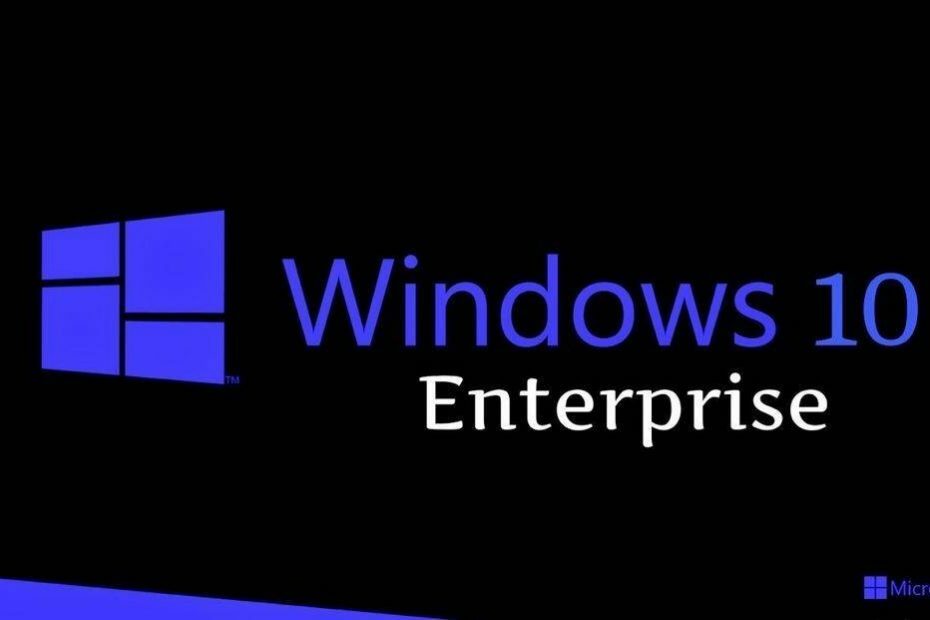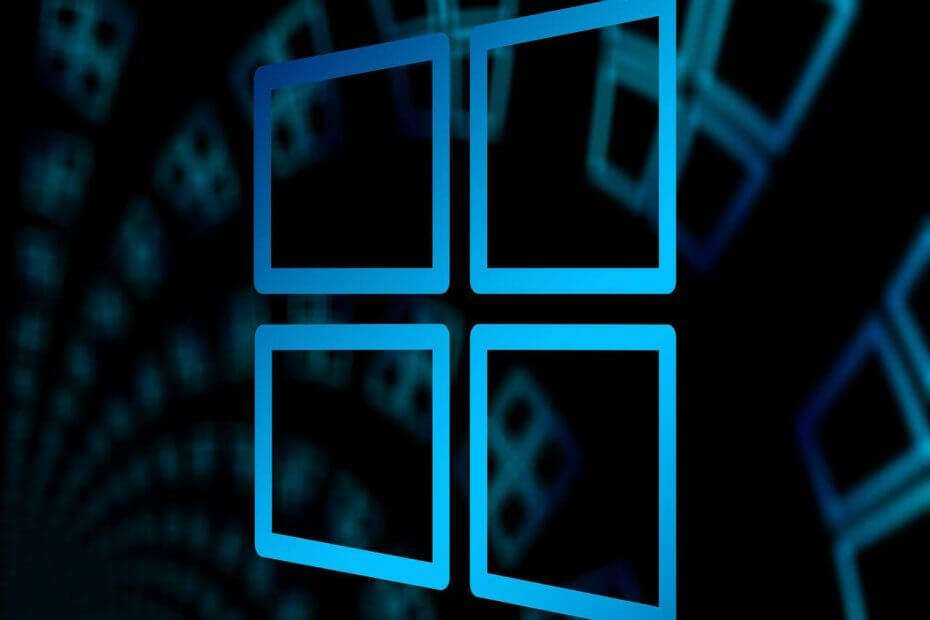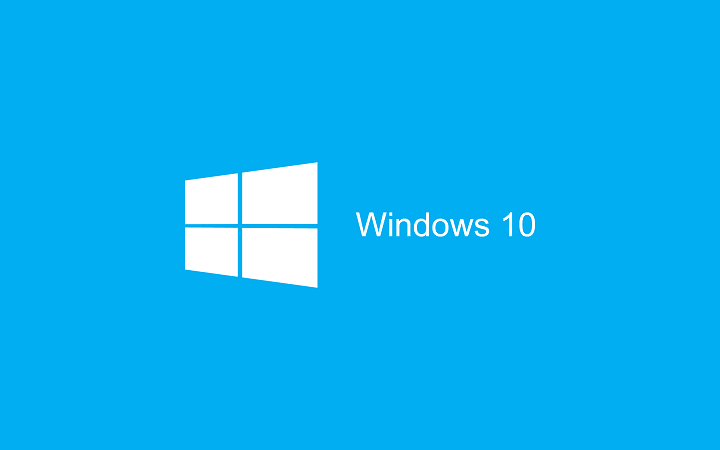
Diese Software hält Ihre Treiber am Laufen und schützt Sie so vor gängigen Computerfehlern und Hardwarefehlern. Überprüfen Sie jetzt alle Ihre Treiber in 3 einfachen Schritten:
- DriverFix herunterladen (verifizierte Download-Datei).
- Klicken Scan starten um alle problematischen Treiber zu finden.
- Klicken Treiber aktualisieren um neue Versionen zu erhalten und Systemstörungen zu vermeiden.
- DriverFix wurde heruntergeladen von 0 Leser in diesem Monat.
Sie sind wahrscheinlich mit dem erneuten Öffnen geschlossener Tabs in Browsern vertraut. Das ist einer der am häufigsten verwendeten Befehle in so ziemlich jedem Browser, und daran ist nichts Ungewöhnliches. Aber wussten Sie, dass Sie das Gleiche mit Dateien und Ordnern in Windows 10 tun können?
Natürlich bietet das System selbst keine Wiederherstellungsoption für Ordner und Dateien. Also, wenn Sie sich ausschließlich auf verlassen Windows 10, sobald ein Ordner geschlossen ist, wird er geschlossen, und Sie können ihn nur noch einmal öffnen, aber Ihre gesamte Arbeit geht verloren.
Was Sie tun können, um geschlossene Dateien und Ordner in Windows 10 erneut zu öffnen, ist die Installation eines Drittanbieterprogramms. Es gibt einige Tools, mit denen Sie Dateien und Ordner in Windows 10 buchstäblich erneut öffnen können, genau wie in einem Browser. Wenn Sie also beispielsweise versehentlich einen Systemordner mit einem komplizierten Pfad geschlossen haben, brauchen Sie nicht Um den gesamten Pfad noch einmal zu durchlaufen, verwenden Sie einfach eines dieser Tools und kommen Sie genau dorthin zurück, wo Sie aufgehört haben aus.
Wir haben drei Programme ausgewählt, von denen wir glauben, dass sie für diesen Zweck am besten geeignet sind. Schauen Sie sich diese also an und sehen Sie, ob Sie eines dieser Tools verwenden würden.
Beste Tools zum erneuten Öffnen von Ordnern in Windows 10
AlomWare Rückgängig machen
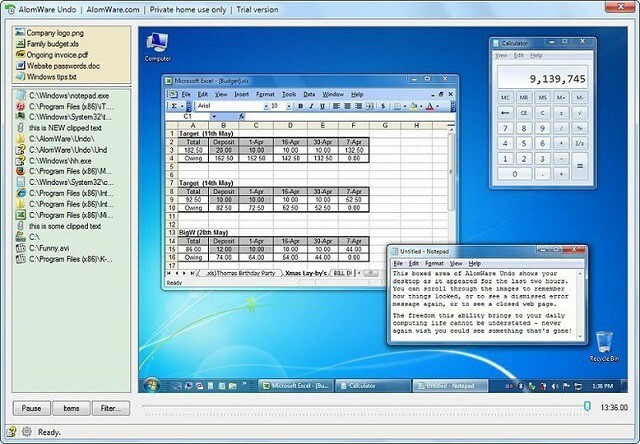
AlomWare Undo ist wohl das beste Programm, um so ziemlich alles auf Ihrem Computer wiederherzustellen. Dieses Tool kann Dateien, Ordner, Apps, Dokumente erneut öffnen und sogar Zwischenablagen wiederherstellen. Wenn Sie also versehentlich einen Ordner oder ein Dokument geschlossen haben, greifen Sie einfach nach der Hilfe von AlomWare Undo, und Sie werden gespeichert.
Dieses Programm zeichnet alles auf, was in den letzten zwei Stunden auf Ihrem Computer passiert ist. Sie können im Grunde die Rücklauftaste drücken und zu dem zurückkehren, was Sie vor einer Stunde getan haben. Wie bereits erwähnt, ist dieses Programm nicht nur auf das erneute Öffnen von Ordnern beschränkt, sodass Sie praktisch nichts anderes benötigen, um Ihre geschlossenen Prozesse zu verwalten.
Wie der Entwickler sagt, können Sie mit AlomWare Undo sogar potenzielle Schadsoftware auf Ihrem Computer erkennen. Da das Programm jede Aktion aufzeichnet, können Sie den Verlauf nach möglichen verdächtigen Vorgängen durchsuchen. Wenn Sie außerdem versehentlich neuen Text über den Text kopiert haben, den Sie ursprünglich in der Zwischenablage hatten und eigentlich kopieren wollten, öffnen Sie einfach AlomWare Undo, und Sie können ihn wiederherstellen.
Keine Sorge, auch wenn das Programm alles aufzeichnet, teilt es Ihre Daten mit niemandem, sodass Sie es auch offline verwenden können. AlomWare Undo ist perfekt mit Windows 10 kompatibel.
AlomWare Undo ist kostenlos erhältlich und Sie können es von herunterladen dieser Link.
GoneIn60s
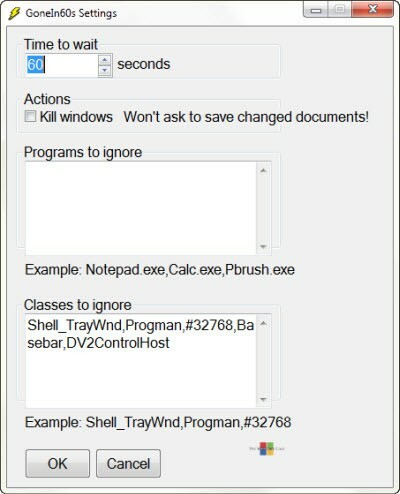
GoneIn60s bietet nicht so viele Optionen wie AlomWare Undo, aber es ist immer noch ein sehr nützliches, aber sehr einfaches Tool zum erneuten Öffnen von Dateien und Ordnern in Windows. Dies zeichnet alles auf, was Sie in den letzten 60 Sekunden geschlossen haben, und stellt es Ihnen zur Verfügung, um es erneut zu öffnen.
Nach 60 Sekunden wird der Verlauf gelöscht und Sie können Ihre Dateien und Ordner nicht erneut öffnen. Wir können also sagen, dass sich dieses Tool an diejenigen richtet, die versehentlich eine Datei oder einen Ordner geschlossen haben und diese schnell wiederherstellen möchten. Wenn Sie einen tieferen Verlauf Ihrer vergangenen Aktionen haben möchten, ist es besser, ein anderes Tool zu wählen.
GoneIn60s wird im Hintergrund ausgeführt und ist als Taskleistensymbol in der Taskleiste verfügbar. Wenn Sie einen bestimmten Ordner oder eine bestimmte Datei wiederherstellen möchten, klicken Sie einfach mit der rechten Maustaste auf das GoneIn60s-Versuchssymbol und wählen Sie es aus dem Kontextmenü aus. Wenn Sie alles, was Sie in den letzten 60 Sekunden geschlossen haben, erneut öffnen möchten, doppelklicken Sie einfach auf das Versuchssymbol, und jede Datei oder jeder Ordner der letzten 60 Sekunden wird angezeigt.
Wie der Name schon sagt, ist das Programm so eingestellt, dass es den Verlauf nach 60 Sekunden löscht. Sie können das Intervall jedoch ändern, indem Sie zu den Einstellungen gehen. Wenn Sie also der Meinung sind, dass 60 Sekunden nicht ausreichen, ändern Sie es einfach.
GoneIn60 ist eine 1-stündige Freeware, die Sie herunterladen können von dieser Link.
UndoClose für Windows

UndoClose ist ein weiteres einfaches Tool zum erneuten Öffnen geschlossener Dateien und Ordner in Windows 10. Es macht so ziemlich dasselbe wie GoneIn60, aber im Gegensatz zu diesem Tool hat UndoClose kein Zeitlimit, was dieses Tool für einige Benutzer zu einer noch besseren Option macht.
Die Verwendung von UndoClose ist sehr einfach, Sie müssen praktisch nichts tun, sondern verwenden zwei Tastatur-Hotkeys, genau wie in Browsern. Mit UndoClose können Sie zwei Hotkeys einrichten, einen für Ordner und einen für Apps, und kürzlich geschlossene wiederherstellen, indem Sie einfach diese Hotkeys drücken. So einfach ist das.
Die Benutzeroberfläche dieses Programms ist sehr sauber und ordentlich, neben der Möglichkeit, Hotkeys einzurichten, zeigt es Ihnen auch kürzlich geschlossene Apps und Ordner an und bietet die Möglichkeit, UndoClose beim Start zu starten.
Ein weiteres Plus von UndoClose ist, dass es als tragbares Tool geliefert wird, sodass Sie es nicht installieren müssen und es überall hin mitnehmen können. Sie können UndoClose kostenlos herunterladen von dieser Link.
UndoClose schließt unsere Miniliste der besten Tools zum erneuten Öffnen von Dateien und Ordnern für Windows 10 ab. Jedes dieser Tools bietet etwas Einzigartiges und ist recht einfach zu bedienen. So können Sie je nach Bedarf die für Sie beste Option auswählen.
Sind Sie mit unseren Entscheidungen einverstanden? Oder haben Sie noch effektivere Programme? Sag es uns in den Kommentaren.
VERWANDTE GESCHICHTEN, DIE SIE SICH ANSEHEN MÜSSEN:
- Stellen Sie den Link zur Systemsteuerung zum Win+X-Menü in Windows 10 wieder her
- So speichern Sie Text von der Eingabeaufforderung in Windows 10
- Top 10 Tools zum Wiederherstellen Ihres verlorenen Windows 10-Passworts
- Die 10 besten Tools zum Wiederherstellen Ihres Windows-Lizenzschlüssels
- So installieren Sie Linux Bash unter Windows 10 Version 1607
- Die 6 besten Tools und Software zum Sperren von Dateien und Ordnern für Windows 10